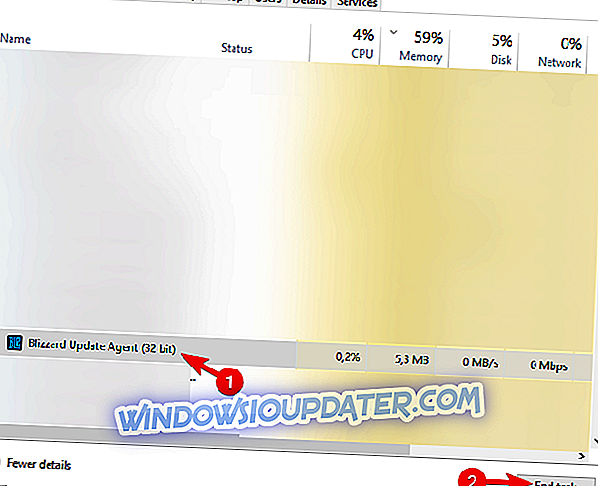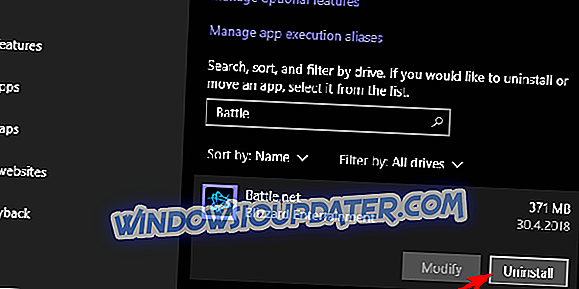Destiny 2 är ett av greatsna i den nuvarande metan av online shooters. Men eftersom detta Activision-producerade spelet alltför ofta plågas av olika spelbrott i spelet kräver det säkert underhåll och tillägg av spelfunktioner. Båda tillhandahålls via frekventa uppdateringar. Och det är det problem vi försöker ta itu med idag. Namnlösa: Många användare kan inte uppdatera spelet via Battle.net-klienten, eftersom uppdateringen är fast vid initialisering.
Destiny 2 kommer inte att uppdateras? Här är vad du måste göra
- Starta om Battle.net-klienten
- Ta bort spelmappen och återställ den innan du uppdaterar
- Kontrollera anslutningen
- Installera om klienten rent
- Reparera spelet
- Vänta bara på det
1: Starta om Battle.net-klienten (döda processen i TM)
Först, starta om datorn och försök igen att köra Battle.net-skrivarklienten igen. Om problemet kvarstår kan du behöva döda klientprocessen och låta den starta om uppdateringsföljden från get-go. Du kan göra det i Aktivitetshanteraren, med särskild inriktning på Blizzard Update-agentens process.
Här är vad du behöver göra:
- Stäng Battle.net-skrivarklienten .
- Högerklicka på Start och öppna Aktivitetshanteraren .
- Avsluta alla Blizzard-relaterade processer, inklusive Blizzard Update Agent .
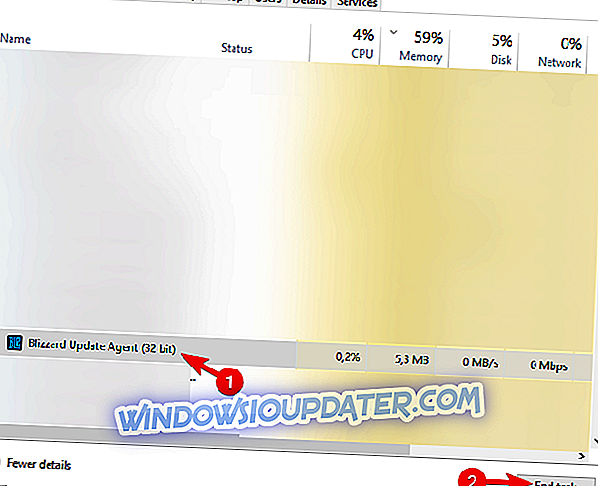
- Starta om klienten och försök att uppdatera Destiny 2 igen.
Dessutom kan du högerklicka på Battle.net-appen och köra den som admin. Det kan hjälpa till att övervinna vissa systempålagda begränsningar för program från tredje part.
2: Ta bort spelmappen och återställ den innan du uppdaterar
Vissa användare lyckades lösa problemet vid handen med ett enkelt vittigt trick. Det verkar som om uppdateringsprocessen har problem som bestämmer var spelinstallationen är lagrad. Därför blir uppdateringsprocessen fast. Och till synes, oavsett hur många gånger du startar om det - resultatet är detsamma. Med detta tillvägagångssätt borde du kunna uppdatera Destiny 2 utan några problem.
Följ dessa anvisningar noggrant och var tålmodig:
- Följ anvisningarna från ovanstående steg för att helt stänga av Battle.net-klienten .
- Navigera till C: Programfiler (86x) och dra mappen Destiny 2 till skrivbordet .
- Öppna Battle.net och klicka på Installera .
- Innan installationen startar, stanna i popup-fönstret.
- Flytta Destiny 2-mappen tillbaka till C: Programfiler (86x).
- Starta uppdateringen och vänta tills alla filer har kontrollerats och uppdaterats, förhoppningsvis, hämtades framgångsrikt.
3: Kontrollera anslutningen
Självklart är det här en fråga som vi inte kan undvika när det gäller att uppdatera och köra spel i Battle.net-klienten. Även om vi är ganska säkra på att du är väl medveten om nätverksprestanda uppmanar vi dig fortfarande att kolla allt innan vi flyttar till ytterligare steg. Kontrollera så att din dator kan ansluta till internet.
Om problemet är utbrett och vi inte kan anslå det enbart till Ubisoft, följ dessa steg för att felsöka nätverksproblem:
- Starta om datorn.
- Använd den trådbundna anslutningen.
- Starta om router och modem.
- Spola DNS.
- Kontrollera portarna.
- Se till att klienten kan kommunicera fritt via Firewall. Öppna brandvägg och kolla listan över tillåtna appar. Bekräfta att Battle.net får ansluta till både offentliga och privata nätverk.
4: Installera om klienten rent
Om du vill installera om klienten kan det också hjälpa till. Det finns flera rapporter som garnerar runt den lustiga skrivarklienten från Ubisoft. Och utvecklaren verkar som uppgift att ta itu med alla dessa. Men när ett visst spel misslyckas med att uppdatera, rekommenderar vi att du installerar om klienten igen.
Så här avinstallerar du och installerar igen Battle.net-klienten på Windows 10:
- Navigera till Inställningar> Appar> Appar och funktioner .
- Avinstallera Battle.net desktop app.
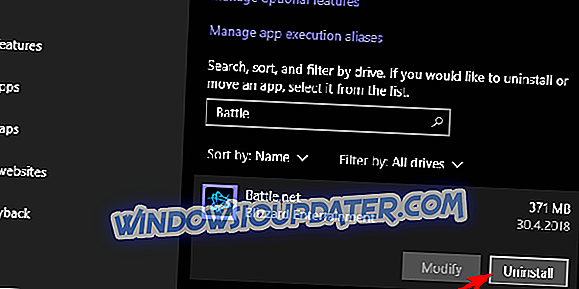
- Kopiera -klistra in % ProgramData% i Windows Search- fältet och tryck på Enter.
- Ta bort både Battle.Net och Blizzard Entertainment- mappar. Du kan behöva administrativa behörigheter för att göra det.
- Navigera till Blizzards officiella webbplats och ladda ner klienten igen.
- Installera det och logga in.
- Vänta tills det synkroniseras med de installerade spelen. Försök uppdatera Destiny 2 igen.
5: reparera spelet
Självklart är detta sällsynt, men det kan orsaka att uppdateringarna fastnar vid initialisering. Om vissa spelfiler är skadade eller ofullständiga kommer klienten inte att kunna uppdatera den i enlighet med detta. På grund av det uppmuntrar vi dig att kontrollera efter spelfilens integritet och sedan flytta till uppdateringsprocessen.
Här är vad du behöver göra:
- Öppna Battle.net-skrivarklienten och välj Destiny 2 i den vänstra rutan.
- Klicka på alternativen och välj Skanna och reparera från kontextmenyn.

- Vänta tills det korrigerar eventuell korruption i installationsfilerna.
6: Vänta bara ut det
Om problemet kvarstår och du fortfarande inte kan uppdatera Destiny 2 rekommenderar vi att du väntar. Ibland kommer servrar att vara igensatta och du måste göra är att vänta tills uppdateringen har laddats ner och installerats. Dessutom ska inte avskräckas om gränssnittet visar nedladdningshastighet 0 kb / s. Det är knappast fallet och vi tittar på buggen. Starta om bara datorn och vänta tills de fixar det som är trasigt.
Glöm inte att dela din erfarenhet med uppdateringsfelet på Destiny 2, tillsammans med relaterade frågor eller förslag. Du kan göra det i kommentarfältet nedan.